jeg har aldrig ejet en Kindle, men for nylig lånte jeg en fra en ven. Et par ting, der kom til mit sind var, Hvordan overfører jeg bøger? Vil det lade mig overføre PDF-filer? Behøver jeg at konvertere mine filer til Mobi-format? Alle disse er ægte spørgsmål, hvis du starter med at bruge en e-bog-læser som Kindle.
Læs Også: Kindle Paperhvide Tips og Tricks, du bør vide i 2019
så jeg begyndte at søge efter måder, jeg nemt kunne overføre, organisere, oprette og konvertere e-bøger. Et e-bogstyringssystem, der ville lade mig gøre alt det i en komplet pakke. Og jeg fandt kaliber.
Hvad er kaliber?
Calibre er et open source-program, der lader dig styre din e-bog-læser. Du kan oprette digitale biblioteker, administrere din eksisterende enhed, ændre metadataene og meget mere. Derudover kan du nemt synkronisere det med andre enheder. Programmet er på tværs af platforme, hvilket betyder, at det er tilgængeligt for MacOS og MacOS. Der er også en bærbar version, der straks kan indlæses på en disk eller et drev og simpelthen bruges ved at indsætte eller tilslutte. Det er uhyre praktisk for en person, der rejser ofte eller ikke ejer en PC.
der er masser af funktioner, jeg har brug for at dele med dig med det samme, så lad os starte med det grundlæggende. Når du har installeret Calibre på din computer, skal du tilslutte din e-bog-enhed med et USB-kabel, i mit tilfælde Kindle. Sådan ændres værktøjslinjen, når programmet automatisk registrerer enheden.
Tilføj, konverter og overfør bøger
dette er de primære handlinger, du vil bruge, hvis du bruger en e-bog-læser. Du tilføjer bøger til biblioteket, konverterer bøger, der ikke er i det oprindelige format, og overfører det til din enhed. Dette er det absolutte minimum nogen ville gøre. I Calibre, når du er tilsluttet, ser du din enhed, som ved at klikke viser dig hele biblioteket med bøger. Dem med et grønt kryds er dem i Caliber-biblioteket, men ikke i Kindle. Så du kan holde alle dine bøger i Calibre bibliotek og holde valgt i din Kindle-enhed.
det er nemt at tilføje en bog til din Kindle, hvis du har gemt den på din PC. Der er en ‘Tilføj bøger’ til højre, klikke på som vil åbne opdagelsesrejsende, hvorfra du kan tilføje bøger til din kaliber bibliotek. Du kan også tilføje bøger, der ikke understøttes af enheden, da du arbejder med Calibre-biblioteket i stedet for enheden. Der er også mulighed for at trække og slippe bøger, hvis du vil have en nem vej ud.
som jeg sagde, betyder formatet på din bog ikke noget, når du tilføjer det til Calibre-biblioteket, men når du vil sende det til din enhed, skal du konvertere det til et format, der understøttes af enheden. I tilfælde af Kindle er det Mobi. Hvis du glemmer at konvertere og straks sende det til din enhed, vil det bede dig om at konvertere og derefter overføre bogen. Det registrerer automatisk dokumentets aktuelle format, og du kan vælge det format, du vil konvertere det til, gennem rullemenuen øverst til højre.
læse: Sådan sender du artikler til Kindle fra Android
mens du konverterer en bog, får du også mulighed for at tilpasse udseendet & følelsen af det. Et værktøj til nørderne blandt jer, det giver dig mulighed for at vælge skrifttype, størrelse og endda finjustere mellemrummet mellem to afsnit.
Rediger Metadata
jeg henter ofte en bog fra internettet, eller en ven deler den med mig, og det er så frustrerende at finde bogomslaget, forfatterens navn eller udgiveroplysninger mangler. Heldigvis kan Calibre hente de manglende metadata for alle dine bøger fra forskellige kilder. Du kan endda opdatere bestemte dele af det som bogomslaget, titel osv. Når du søger efter en metadata, søger den gennem alle mulige platforme, hvor oplysningerne kan være, og du kan vælge det mest passende. For eksempel, når vi søger efter et bogomslag, skraber det gennem Google Billeder,
bibliotek og Tags
det har en indbygget måde at adskille emner ved blot at tagge dem. Så du kan nemt vælge dem og sætte dem i forskellige tilgængelige kategorier. Du kan søge og opdele på grundlag af forfattere, sprog, forlag eller en brugerdefineret tag af din egen. Jeg mærker ofte mine bøger med hensyn til genre, som en selvbiografi, musik, fiktion, etc.
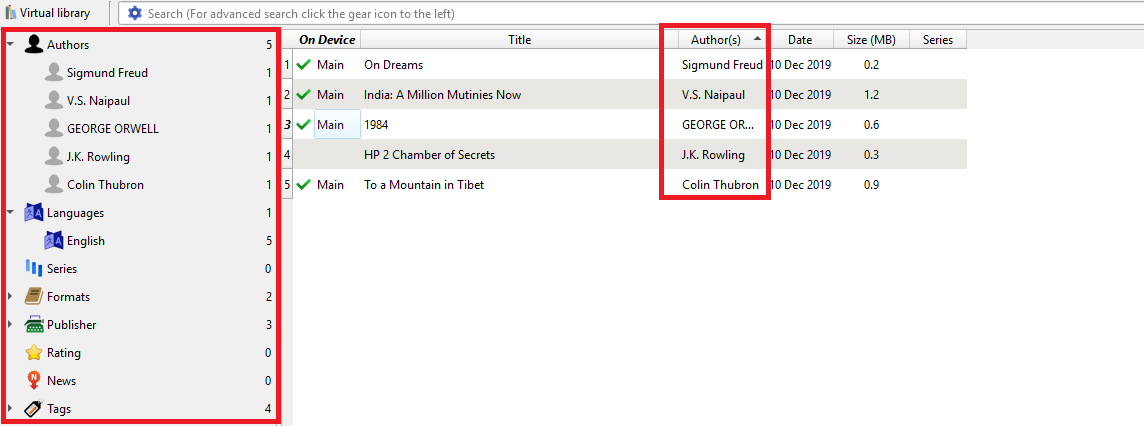
dette hjælper med ikke kun at styre e-bog-læseren, men hele mit bibliotek. Når man beskæftiger sig med flere boglæsere, kan denne funktion være virkelig nyttig til at finde og sortere bøger.
Læs nyheder og magasiner
mængden af ting Caibre er i stand til er fremragende. I det mindste for mig har den alle de nødvendige funktioner, som jeg kunne tænke på, mens jeg skrev denne artikel. Jeg læser bøger på min Kindle, men derudover har jeg også en tendens til at bruge den til at læse magasiner og aviser. Med Calibre behøver jeg ikke bekymre mig meget.
Læs: bedste steder at få Kindle bøger (gratis / billig)
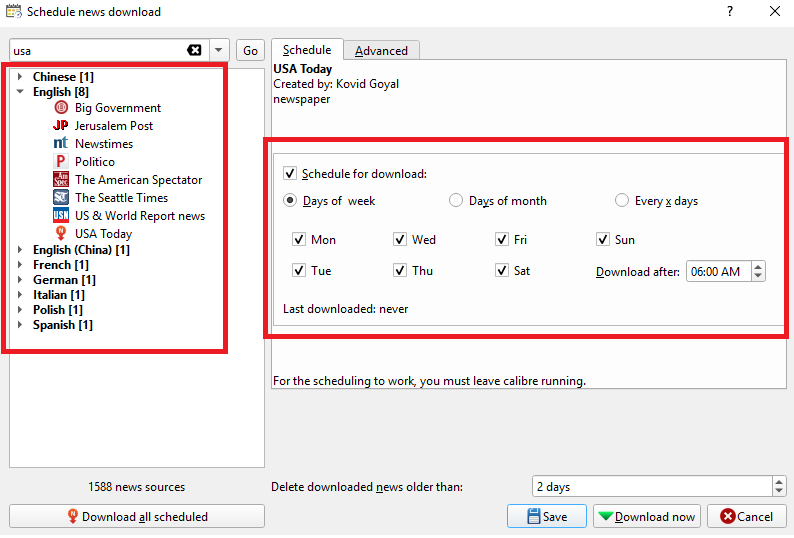
det har hentbare magasiner fra en enorm global database. Du kan vælge enten efter land eller efter sprog og vælge den publikation, du vælger. Med planlægningsfunktionen er det muligt at automatisere kaliber for at hente aviser og magasin dagligt, så du eliminerer manuelt at gøre det.
Søg efter bøger
med en integreret søgemulighed, Hent bøger, kan du søge efter den ønskede titel. Der er hurtige søgninger, hvis du vil se alle tilgængelige muligheder for en bestemt forfatter, titel, eller hvis du vil søge med et bestemt nøgleord (paraplysøgning). Det skimmer gennem offentlige såvel som kommercielle kilder for at levere det, du leder efter. Du kan vælge bestemte butikker som
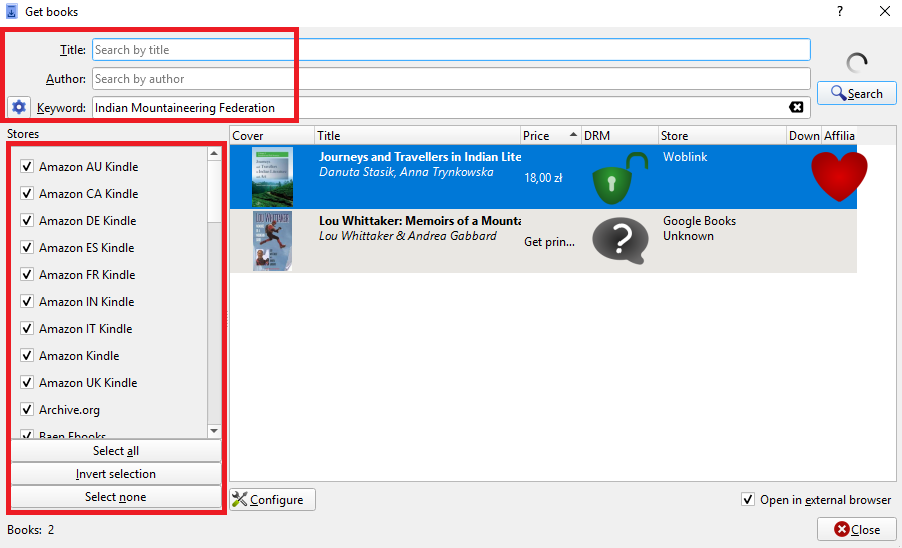
den eneste ulempe er, at det er lidt langsomt, men forudsat at søgningen er så stor, kan jeg virkelig klare mig.
Forum Support
det startede oprindeligt med udvikleren, at Kovind Goyal ikke kunne bruge sin e-læser med. Så kom spørgsmålet om et ikke-støttende format og manglen på en effektiv e-bog manager, der giver anledning til kaliber, som vi kender det.
Ca(libre, frihed) er derfor et gratis open source-produkt med et stort samfund af testere og frivillige. Derfor, hvis der er et forslag, et problem, du ikke kan løse, eller blot du bliver overvældet af funktionerne, kan du skrive på Calibre Forum eller nå ud på Facebook eller Kvidre. Du kan også bruge Bug Tracker til at rapportere fejl eller foreslå nye funktioner.
afsluttende ord
hvis du er en Kindle-bruger eller faktisk bruger en e-bog-læser, er Calibre et kapabelt program til at håndtere al din læsning og håndtering af problemer. Fra at hente metadata, indbygget læser, let træk og slip overførsler til konvertering af et dokument kan det gøre næsten alt, hvad du kaster på det. Jeg talte om alle de grundlæggende, men vigtige funktioner, som du vil bruge dagligt, fordi jeg bruger dem i vid udstrækning. Calibre har aldrig skuffet mig, og jeg er sikker på, at du også bliver glad. Så tag dine e-bog-enheder ud og nyd at læse!
